
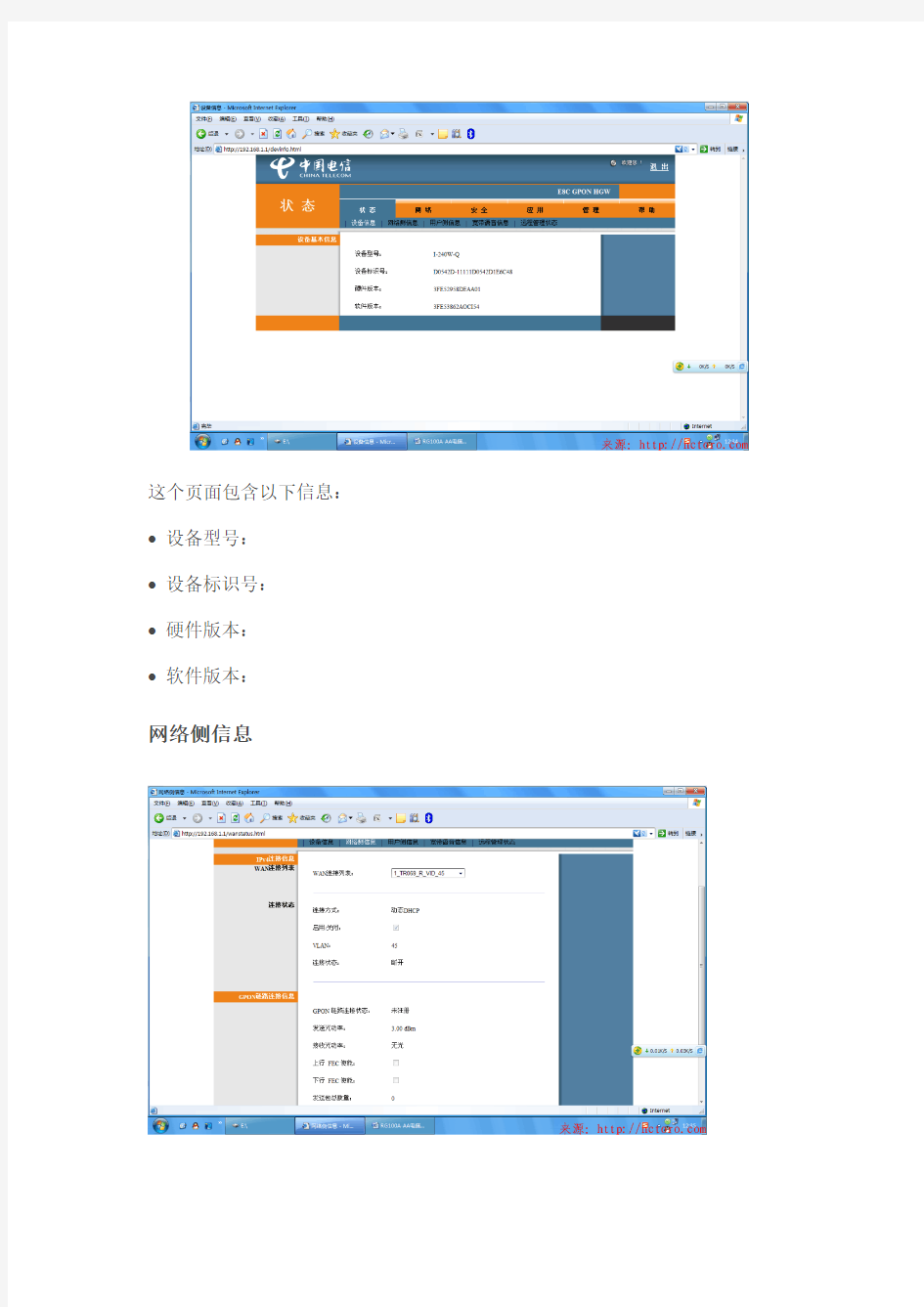
中国电信光猫(上海贝尔 I-240W-Q) 路由器设置方法
●打开浏览器, 输入“http://192.168.1.1” (I-240W-Q 默认IP地址)。
●连接时需要一个用户名和密码。
●默认的超级用户名和密码为“telecomadmin” and“nE7jA%5m”.
当你以超级用户名登陆后,你可以查询,配置和修改所有的设置。为了使你做的配置和修改生效,有时你必需重新启动。
系统状态
设备信息
在“设备信息”选项下,将显示如下页面。
这个页面包含以下信息:●设备型号:
●设备标识号:
●硬件版本:
●软件版本:
网络侧信息
用户侧信息
用户侧信息
宽待语音信息
宽待语音信息
远程管理状态
网络
网络-宽带设置
点击网络-宽带设置-Internet连接,配置 PPPoE
选择模式Route
Vlan ID:如果启用Vlan,输入VLAN 标记的值,VLAN 标记仅仅对PPPoE, MER and Bridge是有效的。
PPP用户名: ISP 提供正确的用户名.
PPP Password: ISP提供正确的密码
PPPoE Service Name: ISP 提供PPPoE服务名称
选择模式Bridge
Vlan ID:如果启用Vlan,输入VLAN 标记的值,VLAN 标记仅仅对PPPoE, MER and Bridge是有效的
绑定设置
LAN侧地址配置
WLAN配置
在这个页面你可以配置基本的无线网络设置。你可以启用或禁用无线功能,隐藏访问点,设置无线网络名(也就是SSID)。
下面是不同选项的说明:
●启用无线:如果启用无线,隐藏访问点,SSID,BSSID,信道,54g?速率,多
播速率,54g?模式,发送功率,将会显示出来。
●隐藏访问点:Hide Access Point: 选取这个选项,如果你希望隐藏你路由器
的访问点,使得中端无法通过被动扫描来获得你的SSID。
●SSID: SSID (Service Set Identification)一个无线网络中所有设备共享的
唯一的名字。在无线网络中所有设备的SSID必需一样的。
远程管理
通知:禁用表示不会自动向TR069服务器发出请求,启用表示会主动向TR069服务器发出连接请求,下面所有的项都是在启用选中时才有效。
通知间隔时间:隔多少秒向TR069服务器发出连接请求
ACS URL:发出请求的TR069服务器路径
ACS 用户名:登录TR069服务器的用户名
ACS密码:登录TR069服务器的密码
连接请求用户名:TR069服务器访问TR069进程使用的用户名
连接请求密码: TR069服务器访问TR069进程使用的密码
网络-QoS
QoS是网络的一种安全机制, 是用来解决网络延迟和阻塞等问题的一种技
术,QoS指的是报文传送的吞吐量、时延、时延抖动、丢失率等性能。
点击“添加”按钮
队列配置状态:必须启用
队列:队列所使用的pvc
网络-时间管理
在这个页面,设备可以和因特网时间服务器同步。启用“与因特网时间服务器
自动同步”按钮,将出现以下界面。
网络-路由配置
网络-路由配置-静态路由
在这个页面,你可以添加或删除静态路由设置。
●目的网络地址:信息包到达的IP地址。
●子网掩码:目的IP地址的子网掩码。
●网关:信息包在传输过程中通过的网关。
●接口: 信息包通过在e8-B RG100A上的接口。
安全
点击“安全”将进入安全相关设置页面。安全页面下有四个二级选项:广域网访问设置,防火墙,MAC过滤和端口过滤。
广域网访问设置
点击“广域网访问设置”将显示如下页面。你可以添加URL过滤规则。过滤模式有:黑名单——禁止设定的URL通过,白名单——只允许设定的URL通过。
要求正确输入URL地址和端口号。
注意:以上设置需要重启路由器才能生效。
防火墙
点击“防火墙”→“安全级”将显示如下页面。页面中你可以选择防火墙等级。
用DoS保护。
MAC过滤
点击“MAC过滤”将显示如下页面。你可以添加MAC地址过滤规则,过滤模式有黑名单和白名单。
MAC过滤仅当PVC配置为Bridge模式时有效。
端口过滤
应用
在“应用”选项下有如下二级选项:DDNS配置,高级NAT配置,UPNP配置,宽待电话配置,IGMP配置,日常应用。
DDNS配置
点击“DDNS配置”在这个页面中,你可以修改DDNS的设置。DDNS允许针对任意一个领域的静态主机名别名动态IP地址。允许DSL路由器在互联网更加容易地访问不同的位置。
DDNS提供者:选择下表中 DDNS 可使用服务器。
主机名称:输入您的 DDNS 帐户的主机名称。
用户名:输入您的 DDNS 帐户的使用者名称。
密码:输入您的 DDNS 帐户的密码。
高级NAT配置
ALG配置
点击“高级NAT配置” “ALG配置”将显示如下页面。在页面中你可以选择启用SIP。
DMZ配置
● DMZ是一项能够在内部指定的服务器上转发所有输入报文的技术。使局域网
中的一台PC完全地被暴露给英特网上所有用户,并且它可能也允许一个指定的IP地址和其他互联网用户或者服务器没有限制地相互通信。
●允许更多的应用程序运行在指定的IP地址。
●指定IP地址接收所有能辨别的连接和文件。
在“DMZ配置” 页面中,输入DMZ主机IP地址,点击“保存/应用” 使DMZ 主机激活。
应用-高级NAT配置-虚拟主机配置
点击“高级NAT配置”→“虚拟主机配置”将显示如下页面。在这个页面中你可以查询一些预设的虚拟服务器,或者增加一个新的虚拟服务器。默认情况下,系统不会设定虚拟服务器。
应用-UPNP配置
●UPnP(Universal Plug and Play),通用即插即用,是一组协议的统称。在
BitComet下载中,UPnP包含了2层意思:
●对于一台内网电脑,BitComet的UPnP功能可以使网关或路由器的NAT模
块做自动端口映射,将BitComet监听的端口从网关或路由器映射到内网电脑上。
●网关或路由器的网络防火墙模块开始对Internet上其他电脑开放这个端口。在UPnP页面中可以选择启用UPnP
应用-IGMP设置
可以通过设置IGMP Snooping、IGMP Proxy功能,使用用户可以通过路由器观看
IPTV节目。
应用-日常应用
管理
管理-用户管理
在这个页面您可以修改用户密码。
管理-设备管理-配置文件管理
点击“备份设置”按钮,备份配置文件,保存在计算机上。
点击“浏览...” 按钮,选择正确的配置文件升级。点击“升级配置”使设备配置更新。
管理-日志文件管理
记录等级有8种选项,默认为“Debugging”
显示等级有8种选项,默认为“Error
模式有3种选项,默认为“Local”
最佳答案
一、 硬件连接:入户网线→路由器 WAN 口→路由器 LAN 口→电脑网卡(无线网卡 接收)。 连接完成开启电源。 二、配置电脑 IP 地址等信息: XP 系统:右键点击右下角的小电视(本地连接)→打开网络连接→右键单 击“本地连接”→属性→在列表中选中 tcp/ip→点击属性: 开始→控制面板→网络和 Internet 连接→网络→右键单击“本地连 接”…… WIN7 系统:右键点击右下角的小电视(本地连接)→打开网络和共享中心 →左键点击“本地连接”→属性→在列表中选中 Tcp/Ipv4→属性 开始→控制面板→打开网络和共享中心…… 填本地连接 IP 地址自动获取,DNS 自动获取。 三、在上网的地址栏输入 192.168.1.1 回车,这时候会弹出一个对话框要求输入 帐号和密码,填入用户名 admin(或者 guest),用户名和密码相同。 四、有的路由器还会弹出一个向导!我教你的可以把向导关了。找到 WAN 口设 置,上网方式选 PPPOE,填入用户名和你的密码。开启 DHCP,DNS 自动获 取。开启无线功能,看看 SSID,有了就不用填了,没有就填上个,名随便起, 其它的基本默认行了。最好设置无线连接密码(并记住,笔记本连接时用),免 得别人蹭网。保存重启路由器。 台机可以上网了, 笔记本, 搜到自己的 SSID, 双击连接, 如果设置了连接密码, 就提示你填。 如果你的路由器已经获取 IP 了, 但你打开网页开始不能上网~你可以上一下 QQ 能上不~如果 QQ 能上,那就要手动设置你的 DNS 了 如何知道 DNS:打开本地连接→状态→详细信息→你会看到里面有 DNS;或者 到网上搜当地电信营运商的 DNS 能正常上网的情况下→进入路由器管理页面→WAN 状态 (状态) : 域名地址 1(或者 DNS1) …… 域名地址 2(或者 DNS1) …… 关于路由器的 IP 地址:现在多数路由器 IP 地址为 192.168.1.1,也有为 192.168.0.1 或者 10.0.0.138,还有 192.168.16.1 等。电脑的 IP 地址要和路由 器的 IP 地址在一网段内,比如路由器 IP 地址是 192.168.1.1,则电脑的 IP 地址 应设为 192.168.1.X(X=2—254)
长城宽带用户应该使用哪种路由器呢? 长城宽带用户应该使用哪种路由器呢?
2007-11-17 12:21
其实我对长城宽带也不太了解,以下资料希望可以帮上长城宽带用户的忙. 长城宽带用户一般使用的是 TP-LINE R402M 电信路由器.
博达路由器配置经典教程 第一章路由器配置基础 一、基本设置方式 博达路由器可以用4种方式来设置: 1. Console口接终端或运行终端仿真软件的微机; 2. 通过网络的TFTP服务器; 3. 通过网络的TELNET程序; 4. 通过网络的SNMP网管工作站。 注:路由器的第一次配置必须通过方式1进行。终端的硬件设置如下:波特率:9600 bps 数据位:8 停止位:1
奇偶校验位:无 二、命令状态 1. bdcom* 路由器处于用户态。在此状态下,用户可检查路由器的连接状态,并可访问其它网络和主机,但不能看到或更改路由器的配置内容。 2. bdcom# 在bdcom*提示符下键入enter,路由器进入管理态。用户除拥有用户态的功能外,还能看到路由器的配置内容,并利用trace等工具跟踪、调试路由器及线路,但不能更改路由器的配置。 3. bdcom_config# 在管理态提示符下键入config,出现提示符bdcom_config#,此时路由器进入全局配置态,在此状态下可配置路由器的全局参数、显示各项参数等。 4. bdcom_config_e0#;bdcom_config_c0#;bdcom_config_access#;….. 路由器进入局部配置态,在此状态下可配置路由器该端口下的局部参数。 5. monitor> 在开机或重起,路由器检测内存时,键入“aaa”,就可以进入系统监控态,这时路由器不能完成正常的功能,只能进行软件升级、检查路由器的系统内存、上下传配置及清除超级用户口令。注:此状态只适用于console口。 三、符号说明 1. 功能字段
多级路由的原理及设置方法和静态路由、多级组网技术 为了理解二级路由的原理和设置,先把调制解调器和一级路由的工作原理解释明白。 从电信局来的开通了数据业务的电话线同等级别的接到了电话机和调制解调器上。从调制解调器出来之后就是。可以直接上网的宽带数据线。实际也就是双绞线,如果没用路由器,这根线就连接到用户的电脑上上网。通过这根线获得数据是要通过用户名和密码得到电信局系统认证的,所以在这台电脑上要建立一个连接--宽带连接,需要输入你的用户名和密码。然后解调器分配一个IP地址给电脑。有一种情况,在电信封杀路由器的那段日子里,只有电信局工作人员最初安装宽带时装的那台电脑能上网,在同样这个地方,换台电脑就不行。你就是改变计算机名都不行,这就是绑定了MAC地址。MAC地址的概念就是你的电脑的网络位置名称,在相对的网络内是唯一不变的。解调器可以给这个位置随机分配IP.当在这台电脑前面加上一级路由之后,为了让一级路由能顺利稳定的获得IP 和数据,要让一级路由使用第一台电脑的MAC地址--就是克隆MAC地址。一级路由其他不用设置,采用默认快速设置--ADSL虚拟拨号(PPPoE)就行了。现在从解调器出来的线进入了一级路由的WAN口,由于一级路由采用ADSL虚拟拨号(PPPoE),可以承担使用用户名和密码登陆的任务。并且设置了断线之后自动重播,保证一直在线。解调器分配给它的IP是动态的,它启用了DHCP 服务器,也给下面的电脑分配动态IP,所以下面的电脑一般不需要设置就能上网。解调器后面接的是一级路由,解调器分配给它的也就是电信局分配的动态IP地址,这个地址全国各地不一样,很多号段,现在可以这样理解,这个IP进入了一级路由的WAN口,虽然进去的IP它不能做主,但是从它的出口(LAN)出来的IP却是他分配的,这就是一级路由的权利,他自己分配给下属的IP地址就比较规则了。现在还可以这样理解,它把192.168.1.1这个开头IP分给了自己,它是下级的管理者,然后把192.168.1.100到192.168.1.199分给了下属。所以下级要到192.168.1.1这个地方才能进行管理设置,现在要明白的就是192.168.1.***这些IP地址是从一级路由的出口--也就是LAN分配出来的,并且把开头的给了自己,所以,一级路由的LAN口的IP地址就是192.168.1.1 网关也是192.168.1.1 现在再简单提一下DHCP服务,这个功能就是管理分配IP地址资源,当你的电脑上线时,它分配你一个IP.你下线时,又可以把这个IP分给别人。这就是动态IP. 现在说到了二级路由,它肯定不能使用PPPOE拨号,因为这是需要用户名和密码获得电信系统认可的,这是一级路由已经完成的任务。那是不是使用静态IP 呢?就是给他一个固定的IP,可以吗?刚才说了,它是一级路由的直接下属,分配给它的IP是动态的,如果给它的进口WAN口绑定一个静态IP.那肯定不稳定,其实一级路由可以绑定给它的进口一个固定IP.经过测试,可以,但不稳定。现在最佳的选择就是选择动态IP.现在还有一个要弄明白的,这里设置动态IP,是针对二级路由的进口(WAN)说的。一级路由的DHCP服务分配动态IP给它的下级,二级路由的进口设置动态IP接收,完全正确。 下面就是二级路由再给它的下级分配IP了。二级路由是不是也像他的上级一样把192.168.1.1留给自己,把其他的IP给它的下级呢?我们知道,在一级路由
[教程资料] 路由器的设置方法(图解) 路由器, 图解, 设置 路由器的设置方法(图解) tp-link各产品开启路由器的方法首先介绍一下利用路由器实现多台电脑同时上网的方法.首先具备的条件是:路由器一个(可以为4口,8口,16口,甚至更多的),如果你有很多台电脑,可以买个多口的交换机.网线直通线数条,电信mode一个(或者你是专线那就不需要mode了),pc电脑至少2台以上(如果只有一台,使用路由器是可以的,但是就失去了使用路由器的意义了.其实tp-link公司出的路由器,比如TP-LINKTL-402M 或者是401M或者是其他型号的tp-link路由器,路由开启方法大多差不多.下面本文以 TP-LINKTL-402M为例,请看图片 只要按图片里的介绍,将PC,电信宽带MODE,路由器,相互正确连接,那么一个网络就已经组好了.下面介绍怎么样开起路由功能.如果线都已经接好.我们这个时候随便打开一台连好的PC电脑.打开网上邻居属性(图片2),本地连接属性(图片3),tcp/ip协议属性(图片4),设置ip为192.168.1.2子网:255.255.255.0网关:192.168.1.1(图片5)确定,DNS在配置路由器完后在行设置.注:如果是98和me系统,请到控制面板网络连接
去设置.这里xp为例,请看图
对了,这里提醒一下大家,ip设置网段,可以设置在192.168.1.2-192.168.1.254之间都可以,不要将同一IP设置为多台电脑,这样就会引起IP冲突了.切记.好了当设置到这里.我就可以打开桌面的InternetExplorer,输入192.168.1.1回车,请看图片
Access-enable允许路由器在动态访问列表中创建临时访问列表入口 Access-group把访问控制列表(ACL)应用到接口上 Access-list定义一个标准的IP ACL Access-template在连接的路由器上手动替换临时访问列表入口 Appn向APPN子系统发送命令 Atmsig执行ATM信令命令 B 手动引导操作系统 Bandwidth 设置接口的带宽 Banner motd 指定日期信息标语 Bfe 设置突发事件手册模式 Boot system 指定路由器启动时加载的系统映像 Calendar 设置硬件日历 Cd 更改路径 Cdp enable 允许接口运行CDP协议 Clear 复位功能 Clear counters 清除接口计数器 Clear interface 重新启动接口上的件逻辑 Clockrate 设置串口硬件连接的时钟速率,如网络接口模块和接口处理器能接受的速率Cmt 开启/关闭FDDI连接管理功能 Config-register 修改配置寄存器设置 Configure 允许进入存在的配置模式,在中心站点上维护并保存配置信息 Configure memory 从NVRAM加载配置信息 Configure terminal 从终端进行手动配置 Connect 打开一个终端连接
Copy 复制配置或映像数据 Copy flash tftp 备份系统映像文件到TFTP服务器 Copy running-config startup-config 将RAM中的当前配置存储到NVRAM Copy running-config tftp 将RAM中的当前配置存储到网络TFTP服务器上 Copy tftp flash 从TFTP服务器上下载新映像到Flash Copy tftp running-config 从TFTP服务器上下载配置文件 Debug 使用调试功能 Debug dialer 显示接口在拨什么号及诸如此类的信息 Debug ip rip 显示RIP路由选择更新数据 Debug ipx routing activity 显示关于路由选择协议(RIP)更新数据包的信息 Debug ipx sap 显示关于SAP(业务通告协议)更新数据包信息 Debug isdn q921 显示在路由器D通道ISDN接口上发生的数据链路层(第2层)的访问过程 Debug ppp 显示在实施PPP中发生的业务和交换信息 Delete 删除文件 Deny 为一个已命名的IP ACL设置条件 Dialer idle-timeout 规定线路断开前的空闲时间的长度 Dialer map 设置一个串行接口来呼叫一个或多个地点 Dialer wait-for-carrier-time 规定花多长时间等待一个载体 Dialer-group 通过对属于一个特定拨号组的接口进行配置来访问控制 Dialer-list protocol 定义一个数字数据接受器(DDR)拨号表以通过协议或ACL与协议的组合来控制控制拨号 Dir 显示给定设备上的文件 Disable 关闭特许模式 Disconnect 断开已建立的连接
二级路由器设置图解教程 二级路由器怎么设置?使用路由器上网时,经常会遇到这样的情况,一个路由器不能够满足使用需求;为了解决这个问题,可以在增加一个二级路由器,对网络进行扩展。本文将通过图解教程的方式,详细介绍二级路由器的设置方法。 二级路由器的上网设置有两种方法:1、二级路由器设置动态IP上网;2、把二级路由器作为交换机。下面会对这2种方式进行详细的介绍说明。 注意问题: (1)、在设置二级路由器上网之前,要保证你的主路由器(一级路由器)是能够正常上网的,否则不管如何设置二级路由器都是不能够上网的。 (2)、本文中的二级路由器是用的TP-Link的路由器,其它品牌的路由器在具体的操作上可能有所不同;这里希望大家能够学会的是设置二级路由器的思路,能够做到举一反三。 方法一、二级路由器设置动态IP上网
主路由器的LAN口连接二级路由器的WAN口 2、在二级路由器的设置界面,点击“网络参数”——>“WAN口设置”——>“WAN口连接类型”选择:动态IP(有的路由器上叫做“自动获取”、“DHCP”)——>点击“保存”。
二级路由器上选择:动态IP上网 3、在二级路由器的设置界面,点击“网络参数”——>“LAN口设置”——>右侧“IP地址”修改为:192.168.2.1——>点击“保存”,之后会提示重启路由器。 把二级路由器LAN口IP地址修改为:192.168.2.1
温馨提示:二级路由器重启后,需要在浏览器中输入:192.168.2.1,才能够重新登录到二级路由器的设置界面,即路由器LAN接口的IP地址,就是路由器的设置网址。 二级路由器设置动态IP上网设置总结: (1)、主路由器(一级路由器)的LAN口连接二级路由器WAN口。 (2)、二级路由器WAN口连接类型设置动态IP。 (3)、二级路由器LAN口IP设置为与A路由器LAN口IP不在同一网段。 方法二、把二级路由器当作交换机用 1、准备一根网线,网线一端连接二级路由器的LAN(1、 2、 3、4)中的任意一个 接口,网线另一端连接电脑。注意问题:二级路由器暂时不需要连接到主路由器上面,请注意这一点。 2、修改二级路由器LAN口IP地址:在二级路由器的设置界面,点击“网络参 数”——>“LAN口设置”——>“IP地址”修改为:192.168.1.X(2 Apple 苹果无线路由器Airport Express 设置方法 一、所设置苹果路由器外观图片 Airport Express各接口示意图 二、设置Airport Express路由器,需要安装相应的设置程序打开随机所带CD,并运行程序:AirPortSetup.exe.(如下图所示) 按提示安装,直到出现如下所示画面,完成设置程序的安装。只有安装了设置程序,电脑才能与路由器相连通,才能进行下一步的设 置。这与普通的路由器不同。 三、启动AirPort实用工具 四、等待程序收集完路由器的相关信息后,出现以下界面。 Airport Express支持以下方式共享互联网: ●以太网方式:又可划分为静态IP与动态IP方式两种。静态IP方式:应填写,IP地址、子网掩码、网关地址、DNS地址4项内容。 动态IP方式:Airport Express从上连路由器或其它具有DHCP 功能的网络设备直接获取地址。 ●PPPOE方式: 有些网络提供商对拨号程序进行了加密,对于加密的用户名或密码,需要依据各自情况做特殊处理后才能使用此方式。 以下教程以连接到以太网,并且Airport Express能从所连接的以太网获取IP为例,即DHCP方式。 点选手动设置,界面如下: 摘要显示路由器的相关信息。 选项卡可更改路由器名称。在此也可设定配置路由器所需的密码。 在无线选项卡中可对无线路由器接入进的加密方式与密码,此密码为无线设备接入路由器时所需要输入的密码。 通过“访问控制”选项卡,可对接入无线路由器的设备进行相应的访问控制。“定时访问”选项可对接入设备进行时间段控制,即 在规定的时间内允许上网,其它时间不允许上网。 如何设置双路由器,图文详解 方法一: 要点:更改第二个路由器自己的IP地址,关闭它的DHCP。 一。首先保证只一个路由器时能正常上网。 二。1)设置计算机:每台计算机最好都照如下设置:网络邻居-右键-属性,本地连接-右键-属性,TCP/IP属性,自取。 二。2)设置路由器。 设置路由器最好参照说明书。 可能要对两个路由器进行设置。在这里将原来的路由器命名为路由器Ⅰ。后加的路由器命名为路由器Ⅱ。要设置哪个路由器,则使用计算机直接连接那个路由器,同时,最好将其余不相关的网线暂时从该路由器上拆除。路由器Ⅰ的设置参考下图: 路由器Ⅱ的设置参考下图: 三。连接方法。参考下图: 路由器Ⅰ连路由器Ⅱ的那根网线最好是交叉网线。路由器Ⅰ的任意一个LAN口连路由器Ⅱ的任意一个LA N口即可。 四。检查是否可以正常上网了。 如果还不能上网,检查自己的设置是否正确,可利用命令来实现,参考下图: 五。此种连接方式说明。 此种方式将路由器Ⅱ当作集线器(HUB)使用,在某种意义上来说可以看成是透明的。因此所有的计算机的地位是平等的,访问局网共享也毫无阻力。但此种方法会消耗掉2个LAN 口,因此多加一个4口路由器只能最多接6台电脑。因为路由器Ⅱ几乎是透明的,因此接路由器Ⅱ的电脑的网关应该和①②③台电脑一样是路由器Ⅰ的IP地址,但是由于路由器Ⅱ的DHCP可能造成分配IP地址给④⑤⑥时把网关设置成自己,因此在上面需要指定一下。 方法二: 要点:设置第二个路由器的WAN口为动态IP以便从第一个路由器那里获得IP地址,更改它自己的IP地址和DHCP到另一个网段去使之与第一个路由器不在同一个网段。 一。计算机的设置和路由器Ⅰ的设置都与第一种方法类似。 1)路由器Ⅰ的设置同方法一。 2)路由器Ⅱ的设置见下图: 更改WAN口地址,更改LAN口地址,更改DHCP地址范围。 Cisco常用配置命令Cisco常用配置命令 一.交换机的基本配置 C2950# config terminal 进入全局配置模式 show interface fastethernet0/1 查看端口0/1的配置结果 show interface fastethernet0/1 status 查看端口0/1的状态 show mac-address-table 查看整个MAC地址表 clear mac-address-table restricted static 清除限定性地址 C2950(config)# hostname 2950A / 设置主机名为2950A interface f0/23 / 进入端口23的配置模式 enable password cisco / 设置enable password为cisco enable secret cisco1 / 设置enable secret为cisco1 ip address 192.168.1.1 255.255.255.0 / 设置交换机IP 地址 ip default-gateway 192.168.1.254 / 设置默认网关 ip domain-name https://www.doczj.com/doc/1b13083743.html, / 设置域名 ip name-server 200.0.0.1 / 设置域名服务器 配置查看MAC地址表 mac-address-table ? mac-address-table aging-time 100 / 设置超时是时间为100s mac-address-table permanent https://www.doczj.com/doc/1b13083743.html, /f0/3 加入永久地址mac-address-table restricted static 0000.0c02.bbcc / f0/6 f0/7 加入静态地址 end show mac-address-table /查看整个Mac地址表 clear mac-address-table restricted static C2950(config-if)# interface fastethernet0/1 /进入接口F0/1子配置模式 interface Ethernet0 /进入以太网口0子配置模式 no shutdown /激活接口 speed ? /查看speed命令的子命令 speed 100 /设置该端口速率为100Mb/s dulplex full/half/auto /设置该端口为全双工 description TO_PC1 /设置该端口描述为TO_PC1 show interface fastethernet 0/1 /查看端口0/1的配置结果 show interface fastethernet 0/1 status /查看端口0/1的状态 配置VTP和STP 一. 配置VTP 2950A #vlan database /进入VLAN配置子模式 show vtp status /查看VTP设置信息 show vlan /查看VLAN配置信息 copy running-config startup-config /保存配置文件 2950A(vlan)#vtp server/client /设置本交换机为server/client模式 路由器怎么安装和设置 我家现在有两台电脑,想通过连接路由器使两台电脑都能上网.但我不知道安装和连接还有路由器怎么设置??有谁能详细说一下! 答案先将ADSL的输出连网线插入路由器的WAN插口中,将电脑主机的网络连线插入路由器的其他几个插口中(1-4),分别打开电脑与路由器,在随便哪个电脑中双击“Internet Exp lorer”打开网络,根据路由器的使用说明一般是输入192.168.1.1,也有的是192.168.0. 1,这时在出现显示中输入密码Admin,再进行设置输入你的宽带用户名、密码确定OK 答案可否说出型号。。不同的路由有不同的设置方法 两台电脑好象没有用路由器的吧?我觉得楼主说的好象是路由猫。。。 路由的说明书上会详细的说明。 家用的宽带路由一般都不需要做什么设置,把WAN口接到猫上 其他口接电脑随便接了 然后在IE地址栏里输入192.168.1.1(根据厂商,不一定,说明书上会有) 提示输入用户名,密码,也可以在说明书少找到默认的 进入以后设置你的宽带帐户就可以了 记得要打开DHCP服务 最好再修改一下路由密码,否则你的宽带帐户很容易被盗 先把路由器和电脑连接,用电脑登陆你的路由器IP一般为168.192.1.1(不同品牌的路由器IP是不一样的,最好先看看它的说明书) 路由WAN连adsl modem,LAN连hub,局域网硬件确保没有故障 使用IE用WWW的方法登录路由,登录IP默认通常是192.168.1.1或192.168.0.1,登录后输入用户名密码,通常是admin/admin,也有可能是别的。你照说明书操作。然后设置连接向导。一步步进行下去。 说到路由器,硬件路由器是大家所熟悉的,最典型的就是Cisco公司的系列路由器。而软件路由器是个新兴的产品,比如Tiny Software推出的WinRoute Pro软件路由器,Vicomsof t公司推出的Internet Gateway软件路由器等。这些路由软件工作在我们所熟悉的 WINDOW S 系列操作系统上,使 PC 机也可达到与硬件路由器相似的功能。而在WINDOWS 2000 SERVE R 中,其本身就集成了强大的软件路由器。在本文中,作者将从最简单的静态路由入手,加以实例剖析,使读者明白如何利用 WINDOWS 2000 SERVER 配置路由。 在本实例中,有两个不同网段,网段一为工作组 work1,IP地址分配为 10.0.0.2~10.0.0.5,子网掩码为 255.0.0.0 ;网段二为工作组 work2,IP地址分配为 192.168.0.2~192.168.0. 5, 子网掩码为 255.255.255.0 .两网段中的计算机均采用 WINDOWS 98 操作系统,网络结构为对等式网络。要实现两网段之间的互相通信,必须通过路由器转发IP数据包,我们采用了一台高性能的计算机( 奔腾三 866 处理器,256M 内存,迈拓金钻 7200 转 20G 硬盘)安装 WINDOWS 2000 SERVER ,作为两网段之间的软件路由器. 路由器的设置方法(图解) 路由器, 图解, 设置 路由器的设置方法(图解) tp-link各产品开启路由器的方法首先介绍一下利用路由器实现多台电脑同时上网的方法.首先具备的条件是:路由器一个(可以为4口,8口,16口,甚至更多的),如果你有很多台电脑,可以买个多口的交换机.网线直通线数条,电信mode一个(或者你是专线那就不需要mode了),pc电脑至少2台以上(如果只有一台,使用路由器是可以的,但是就失去了使用路由器的意义了.其实tp-link公司出的路由器,比如TP-LINKTL-402M 或者是401M或者是其他型号的tp-link路由器,路由开启方法大多差不多.下面本文以 TP-LINKTL-402M为例,请看图片 只要按图片里的介绍,将PC,电信宽带MODE,路由器,相互正确连接,那么一个网络就已经组好了.下面介绍怎么样开起路由功能.如果线都已经接好.我们这个时候随便打开一台连好的PC电脑.打开网上邻居属性(图片2),本地连接属性(图片3),tcp/ip协议属性(图片4),设置ip为192.168.1.2子网:255.255.255.0网关:192.168.1.1(图片5)确定,DNS在配置路由器完后在行设置.注:如果是98和me系统,请到控制面板网络连接 去设置.这里xp为例,请看图 对了,这里提醒一下大家,ip设置网段,可以设置在192.168.1.2-192.168.1.254之间都可以,不要将同一IP设置为多台电脑,这样就会引起IP冲突了.切记.好了当设置到这里.我就可以打开桌面的InternetExplorer,输入192.168.1.1回车,请看图片 路由器设置和路由器改交换机的设置方法 在普通宽带账户开通以后,要上网,还需要在接入的时候做一点必要的设置。一.第一种情况,只接一个路由器的情况,分如下两种情况: 1.如果是ADSL拨号上网(简单来讲就是办理宽带的时候网络运营商给你一个modem的话你的就是这种上网方式),那么设置如下: (1)将modem出来的那根网线(modem附带)插入路由器WAN端口(接modem的事情不用你自己操心,网络运营商的接线员会帮你搞定这些事情,他们一般会把modem弄好,直到你电脑能上网的时候才会走,当然你也不会当着他们的面把路由器拿出来,就算拿出来人家也不会教你,不然人家靠什么赚钱?),再把你自己的网线一头插入路由器的LAN端口(四个或者八个,视具体路由器型号而定),另外一头插入电脑的以太网卡,就是网线插口。 (2)打开电脑浏览器,此时本地连接显示已连接,但是浏览器提示无法打开该页面,没关系,在地址栏输入路由器的IP地址(路由器背面标签有标注,型号不同地址不同,一般有192.168.1.1和192.168.0.1,TP-LINK和FAST是前面的,腾达的是后面的),然后回车之后就会看大提示窗口要求输入用户名和密码,这是路由器的保护密码,在路由器的使用说明书里面有,一般默认用户名和密码均为admin,但是有的型号不一样这个也不一样,顺便说下路由器密码如果别人改了而你不知道,那么可以对路由器进行复位,具体操作就是找到路由器后面电源插口旁边一个小孔,标注reset,找个尖一点的东西(比如牙签)插进去在通电的时候长按5秒,就可以将密码清除,恢复至默认密码,但是这个每个型号的路由器复位方法不一样,有的需要通电,有的需要断电的时候按住reset 再通电,具体操作按照具体型号定。 设置家用路由器及设置2级路由器 现在随着网络的普及,基本每个家庭都会有几台设备需要上网,并且有些是需要wifi信号,手机,电脑,IPAD,以及电视机。一根进户线是远远满足不了我们的需求,所以这个时候就需要购买路由器来进行网络的共享了。闲话无多,下面分3个部分来说明。 一、进户线路的接法。 现在家用的网络接入有3类:①、ADSL(电话线进户,是最老式的接入方法,目前比较少了)、②、FTTB(网线进户,从ISP运营商的交换机上接到你家里面,是目前最主流的接入方式)、③、FTTH(光纤到户,目前是网络改造的方向,某些区域已经实现了,是网络发展方向的趋势)。接入方式②是直接接到电脑的网口就可以拨号上网了,就不赘述了;①③都是需要MODEN来做信号转换的;①用到的叫ADSL 猫,是把电信号转换成数字信号的设备;③用到的叫光猫,是把光信号转换成数字信号的设备。连接示意图如下:(示意图画的是ADSL猫,光猫原理一样,只是电话线换成了光纤线。)这个就是物理线路的连接方式了。 二、设置路由器。 很多朋友拿到之后按照说明书介绍的,按照“设置向导”,设置完成之后发现并不能用。下面来介绍一下快速的设置方法(这里只介绍一般的设置,如:限速,MAC绑定,端口映射这些这里就不说了,有兴趣但不了解的可以给我邮件,我给你解释)。这里以目前市场上最流行的TP-Link 的路由器来讲解(本路由器是3天线,型号: TL-WR941N)。 进入路由器:打开IE,输入192.168.1.1 ,一般初始用户名及密码都是admin。输入进界面。 ①设置上网:在图中上网账号和上网口令出设置上你申请宽带 时候,给你的账号密码。一般家用都是拨号上网的,如果是固定IP上网就选择“静态IP”。设置完保存这个时候你就可以上网了。 无线路由器设置方法图解 本文以腾达W311R无线路由器为例,主要给大家介绍下tenda无线路由器设置的过程,本文为图解过程,便于大家理解和掌握,同时我们重点介绍了无线参数的设置部分。 AD:tenda无线路由器设置过程几乎可以代表全部路由器,因为步骤都差不多: tenda无线路由器设置:硬件设备的安装连接 如下图所示WAN口连接宽带进线、LAN口连接局域网内的电脑。 下图为完整的无线网络结构拓扑图 tenda无线路由器设置:如何登陆路由器1.设置所连接电脑的IP地址。 右键点击“网上邻居”——“属性”(如下图) 右键点击“本地连接”——“属性”(如下图) 选择“Internet协议TCP/IP”——“属性” 点击选择“自动获得IP地址”和“自动获取DNS服务器地址”。好了后点击“确定”按钮 当然我们也可以设置手动的IP地址(如下图) IP地址:192.168.0.XXX:(XXX为2~254) 子网掩码:255.255.255.0 网关:192.168.0.1 DNS服务器:您可以填写您当地的DNS服务器地址(可咨询您的ISP供应商)也可以由路由器作为DNS代理服务器。 2.登陆路由器。 打开IE浏览器,输入路由器的默认IP地址(192.168.0.1)并回车(如下图) 在弹出的登陆窗口里,输入用户名:admin;密码:admin;然后单击“确定”。(如下图) 如果您输入的用户名和密码正确,浏览器将进入管理员模式的主页面。(如下图) tenda无线路由器设置:设置宽带连接 宽带连接的设置请参考tenda路由器怎么设置:https://www.doczj.com/doc/1b13083743.html,/blog/post/179.html 一般路由器设置方法(有图解) tp-link各产品开启路由器的方法首先介绍一下利用路由器实现多台电脑同时上网的方法.首先具备的条件是:路由器一个(可以为4口,8口,16口,甚至更多的),如果你有很多台电脑,可以买个多口的交换机.网线直通线数条,电信mode一个(或者你是专线那就不需要mode了),pc电脑至少2台以上(如果只有一台,使用路由器是可以的,但是就失去了使用路由器的意义了.其实tp-link公司出的路由器,比如TP-LINKTL-402M或者是401M或者是其他型号的tp-link路由器,路由开启方法大多差不多.下面本文以 TP-LINKTL-402M为例,请看图片 1 tp-link路由器介绍到这里,大家只要按图片里的介绍,将PC,电信宽带MODE,路由器,相互正确连接,那么一个网络就已经组好了.下面介绍怎么样开起路由功能.如果线 都已经接好.我们这个时候随便打开一台连好的PC电脑.打开网上邻居属性(图片2),本地连接属性(图片3),tcp/ip协议属性(图片4),设置ip为192.168.1.2子网:255.255.255.0网关:192.168.1.1(图片5)确定,DNS在配置路由器完后在行设置.注:如果是98和me系统,请到控制面板网络连接去设置.这里xp为例,请看图片 2.3.4.5 对了,这里提醒一下 大家,ip设置网段,可以设置在192.168.1.2-192.168.1.254之间都可以,不要将同一IP设置为多台电脑,这样就会引起IP冲突了.切记.好了当设置到这里.我就可以打开桌面的InternetExplorer,输入192.168.1.1回车,请看图片6 这里提示输入用户名和密码,默认的用户名和密码都是admin,在路由器说明书上也有写着. 输入后按回车,即可进入路由器配置界面.注:tplink的路由器默认IP基本都是192.168.1.1密码基本都是admin首次进入路由器界面,请看图片 一级路由器下电脑无法访问二级路由器(纯路由模式)下电脑案例分析 此文档基于UTT 2512 V12.3版本 故障描述: 用户有内网有两个路由器,UTT 2512 WAN口IP地址:192.168.0.8,LAN口IP地址:192.168.1.1,LAN3口接入内网用户。HiPER 810为纯路由模式接在UTT 2512的LAN2口下面,WAN口IP地址:192.168.1.2,LAN口地址为192.168.16.1.现在,在UTT 2512上写了到192.168.16.0/24的路由指向192.168.1.2绑定在LAN口上,并关闭了IP 欺骗防御攻击,现在1网段和16网段电脑不能互访,但两网段上网正常。 故障分析: 1、HiPER 810配置,转发规则—>NAT规则,取消二级路由器的NAT功能和开启允许相应外部PING。 2、UTT 2512配置:高级配置—>路由配置—>路由参数配置页面设置静态路由。 3、取消UTT 2512 “网络安全—>攻击防御”中的IP欺骗防御。 4、检查路由器防火墙,是否有做限制,没有。 5、测试,电脑192.168.1.60 ping HiPER 810设备LAN口192.168.16.1不通。 电脑192.168.1.60 ping HiPER 810设备WAN口192.168.1.2不通。 6、查看设备配置,发现用户配置了端口VLAN,在交换管理—>虚拟局域网,配置了端口VLAN隔离同一网段IP互相访问。 解决方案: 在高级配置—>交换管理—>虚拟局域网里,取消端口VLAN之后,测试正常。配置如下图: 1.60访问不了16网段,是因为1.60在访问16网段时,源IP,源MAC一致未变,但数据经过一级路由时,一级路由要将该数据转发给下一跳1.2时,因端口VLAN隔离了同网段访问的缘故将该数据丢弃,取消端口VLAN后,两网段就可以正常访问了。 网通-路由器设置方法 一、在配置之前,先简单说明下什么是静态IP、什么是动态IP。 静态IP是指有固定的IP地址,不用虚拟拨号就直接联入internet 通过Modem、ISDN、ADSL、有线宽频、小区宽频等方式上网的计算机,每次上网所分配到的IP地址都不相同,这就是动态IP地址。因为IP地址资源很宝贵,大部分用户都是通过动态IP地址上网的。普通人一般不需要去了解动态IP地址,这些都是计算机系统自动完成的。 今天我们拿一款很常见的路由器来做示范,那就是TP-Link的TL- R402MSOHO型路由器。 二、网线的接法: 1.adsl猫与路由器的连接:一般家庭所用路由器,有五个口,即一个WAN口,四个LAN口,adsl猫出来的网线自然要接入到WAN口了! 2.电脑与路由器的连接:WAN口被接入了,那么就剩下LAN口就是为电脑所用的了!四个口怎么接都可以,如果你有超过4台以上的电脑,那么直接加交换机就可以了,加一根路由跟交换机之间的连通线就可以了! 三、开始设置(记得把线都接好了哦!别忘了开路由器) 1.任意一台电脑:将IP地址改为自动获取IP(右击网上邻居属性-右击本地连接属性-将Internet 协议 一般过了几秒种,你就发现右下角提示本地连接已连接或是带黄色惊叹符的本地连接图标没有了,这说明你已经跟路由器连接了,自然就是自动获取了路由器分配给你的IP地址了! 2.获取路由器地址:既然已经连接,我们就来设置路由器吧!怎么设置呢?一般家庭级的路由器都是用过web页面来设置,那么它的“主页面”地址是什么呢?我们再来操作这台电脑,右击网上邻居属性-双击本地连接属性,出现了本地连接状态的对话框,点击“支持”,看到默认网关了吗?对了,这个就是路由器的地址了!(一般路由器的这个IP为192.168.1.1或是192.168.0.1) 3.打开IE浏览器,在地址栏里输入刚才咱们看到的默认网关的地址! 有线路由器分接无线路由器的设置方法 以下介绍的是分接无线路由器的方法,本文中以腾达路由器为例(文中使用的是腾达的有线路由器,无线的设置一样,只要开启无线上网功能即可): 1.首先要了解你上一级路由器的状况:路由器的IP、分配给你的IP、DNS、子网掩码。 要了解以上信息很简单,查看你的网络连接(双击电脑右下角网络连接图标->支持),里面有你的IP、网关、子网掩码。本机的情况如下: 很显然:路由器IP为 192.168.1.1,子网掩码为:255.255.255.0,本机IP为:192.168.1.27。DNS没有显示,可以登录路由器查看。如果没有权限登录路由器,可以上网查一下你所在地的DNS。这里是202.96.134.133. 2.分接无线路由器 把网线接到你的无线路由器 WAN 口上,从任意一 LAN 口上用网线连接你的电脑。登录你的路由器。我的这个路由器默认IP为:192.168.0.1,用户名、密码都是:admin。(路由器上有注明,说明书上也有)下面就是设置路由器了,如果你以前有设置你的无线路由器,先恢复出厂设置(登录你的路由器,里面有恢复出厂设置功能或按路由器上 RESET 键(一般7秒以上))。下面是登录前输入用户名密码界面: 登录路由器之后,画面如下: 点“下一步”, 这里选择静态IP ,利用上一级路由器分配给你的IP来设置静态IP,点击“下一步”,设置IP、子网掩码、网关、DNS: 很显然,这里设置的IP就是你原来主机的IP(因为这个IP在上一级路由器不受限制)。 设置完毕后,点“下一步”, 点“保存”,到此,无线路由器基本设置完毕。另外,开启你的路由器无线上网功能,至于要不要密码,就看你自己设置了。 下面就重启路由器,使你的设置生效: 无线路由器常见设置详解(必备整理) 外网无线设置 1.动态IP用户:选择此项目会自动地从您的网际网络服务提供者得到一个 IP 地址。提供 Cable modem 的 ISP 通常都使用动态 IP 地址。 2.PPPoE用户:如果您的网络服务提供商提供给您的是 PPPoE 服务(DSL业务的提供商都会提供此类连接服务,比如最为流行的ADSL宽带业务),请选择此项目。在"快捷通道"中只需要填写PPPoE帐号以及密码即可进行连接。 PPPoE 帐号:输入ISP商提供给您的 PPPoE 使用者名称。 PPPoE 密码:输入ISP商提供给您的 PPPoE 使用者密码。 3.静态IP用户:此选项提供给使用静态IP地址的客户,根据您的 ISP提供的固定 IP 地址资料来输入您的"WAN口IP 地址"、"子网掩码"、 "默认网关",和" DNS (domain name 服务器) 地址"。每一个 IP 地址必须输入在适当的 IP 字段中,分别由"." 区隔四个 IP octets 构成一个 IP (x.x.x.x),路由器只接受这个形式的 IP 格式。 主DNS:DNS地址用于对访问网站时所需要的域名进行解析,输入您最为常用的域名解析服务器地址,也可以由您的ISP推荐。 次DNS:输入主DNS外的另一个备用的DNS地址,也可以不填。 4.无线配置:此项目提供对路由器的无线功能是否使用的设置,选择启用,您的路由器将具备无线AP的功能,如果禁止,则只拥有普通有线宽带路由器的功能,默认为"启用",慎选。 网络名称(SSID):SSID 是无线网络中所有设备共享的网络名称。无线网络中所有设备的 SSID 必须相同。SSID 区分大小写,可能由任何键盘字符组成,但不得超过 32 个字母数字字符。确保无线网络中所有设备的这个设置均相同。为了提高安全性,建议您将默认的 SSID 更改为您选择的唯一名称。 无线基本设置 1.无线状态:可以被选择为"开启"或"关闭"。"关闭"则关闭无线功能。 2.SSID号:设置您的无线网络名称。 3.无线标准:共有4种无线标准可供选择,每种拥有不同的工作频段和传输速率。 4. 网络模式:无线路由器的工作模式,默认为AP模式。 AP模式:无线接入点,可以接受无线客户端(网卡)的连接并通过它访问网络。Client模式:客户端模式,可以作为网卡使用,该模式下有两种网络方式,结构化网络和对等网络。 结构化网络:路由器以终端方式连接到无线网络的其他AP。 对等网络:路由器与其他的无线终端以点对点的方式连接。 WDS模式:无线路由器工作在该模式下,可以把两个或者多个有线以太网络通过无线网络桥接在一起。但是不能再接受无线客户端(例如网卡)的连接。 AP+WDS模式:无线路由器工作在该模式下,不仅可以把两个或者多个有线以太网络通过无线网络桥接在一起。同时又可以再接受别的无线客户端(例如网卡)AirPort-Express路由器设置方法
如何设置双路由器_图文详解
路由器常用配置命令
路由器怎么安装和设置[1]
教你如何设置路由器(很简单)
路由器子接口续接从路由器的设置方法
设置家用路由器及设置2级路由器方法
无线路由器设置方法图解
常用品牌路由器的设置(有图解释)
一级路由器下电脑无法访问二级路由器
网通-路由器设置方法
有线路由器分接无线路由器的设置方法
无线路由器常见设置详解